快速设置路由器的步骤教程(轻松搞定,一键上网畅通无阻)
![]() 游客
2024-10-27 20:00
283
游客
2024-10-27 20:00
283
在现代社会中,无线网络已经成为了人们生活中必不可少的一部分。而要使用无线网络,首先需要进行路由器的设置。对于一些新手来说,路由器的设置可能有些困惑,因此本文将为大家介绍一种快速设置路由器的方法,帮助大家轻松搞定,让网络畅通无阻。
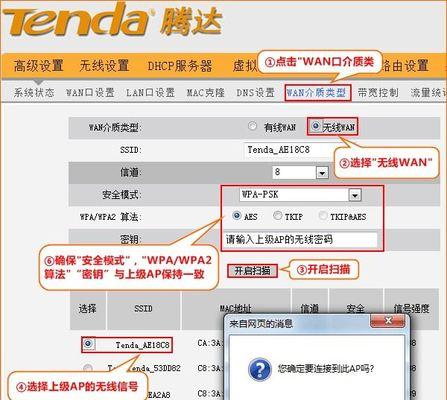
了解你的路由器
1在开始设置之前,首先需要了解你所使用的路由器。这包括了解路由器的型号、品牌以及默认登录地址和管理员账号密码等信息。通常这些信息可以在路由器的说明书或者背面的标签上找到。
连接路由器
2将电脑或手机通过网线或者Wi-Fi连接到路由器上。如果是使用网线连接,需要将一端插入路由器的LAN口,另一端插入电脑的网口。如果是使用Wi-Fi连接,需要在电脑或手机的Wi-Fi设置中找到对应的无线网络,并输入密码进行连接。

打开浏览器
3打开你所使用的浏览器,例如谷歌浏览器、火狐浏览器或者IE浏览器等。在浏览器的地址栏中输入路由器的默认登录地址,通常是192.168.1.1或者192.168.0.1,然后按下回车键。
输入管理员账号和密码
4在打开的路由器登录页面中,输入路由器的管理员账号和密码。这些账号和密码通常可以在路由器的说明书或者背面的标签上找到。如果没有更改过,默认的管理员账号一般是admin,密码为空或者是admin。
进入路由器设置页面
5成功登录后,会进入到路由器的设置页面。这里你可以看到各种设置选项,例如无线网络设置、端口转发、安全设置等等。根据自己的需求选择相应的选项进行设置。

设置无线网络
6在路由器设置页面中,点击无线网络设置选项,进入无线网络设置页面。在这里可以设置无线网络的名称(SSID)和密码,可以选择加密方式以增强网络安全性。完成设置后保存并应用。
开启DHCP服务
7在路由器设置页面中,找到DHCP服务设置选项,并选择开启。DHCP(动态主机配置协议)可以自动分配IP地址给连接到路由器的设备,简化了网络的管理。
设置端口转发
8在路由器设置页面中,找到端口转发或者虚拟服务器设置选项。这一设置可以将特定端口上的访问请求转发到指定的设备,用于实现特定服务的远程访问。
设置家长控制
9对于有家庭成员的用户,可以在路由器设置页面中开启家长控制功能。家长控制可以限制特定设备或用户的上网时间和访问内容,保护家人的网络安全。
设置防火墙
10路由器中的防火墙功能可以过滤和阻止不安全的网络流量,提升网络的安全性。在路由器设置页面中找到防火墙设置选项,并根据需要进行相应的配置。
保存并应用设置
11在完成所有的设置之后,点击路由器设置页面中的保存或应用按钮,将设置应用到路由器上。路由器会重新启动一次,完成设置的生效。
检查网络连接
12在完成路由器设置后,需要检查网络连接是否正常。尝试使用电脑或手机连接路由器所设置的无线网络,并访问一些网站或者进行一些网络操作来验证网络的连通性。
解决网络问题
13如果在检查网络连接时发现出现问题,可以尝试重新启动路由器和设备,检查设置是否正确,以及排除其他可能的网络故障。也可以咨询网络运营商或者路由器厂商的技术支持。
保持路由器安全
14设置好路由器后,还需要定期检查和更新路由器的固件,以保持网络安全性。同时建议更改管理员账号和密码,并定期更换Wi-Fi密码。
15通过本文介绍的快速设置路由器的步骤,大家可以轻松搞定路由器的配置。合理的设置可以提升网络的安全性和稳定性,让大家畅通无阻地享受无线网络带来的便利。记得保持路由器安全并及时更新,让我们的网络生活更加安心和愉快。
转载请注明来自科技前沿网,本文标题:《快速设置路由器的步骤教程(轻松搞定,一键上网畅通无阻)》
标签:快速设置
- 最近发表
-
- 电脑主机开机显示器黑屏的原因与解决方法(探究电脑主机开机后显示器无反应的可能原因及解决方案)
- 电脑硬盘丢失启动错误的原因及解决方法(了解硬盘丢失启动错误的及如何恢复数据)
- 如何更改共享电脑密码错误(解决共享电脑密码错误的方法及注意事项)
- 电脑常见错误及解决方法(深入探究电脑错误,帮助您轻松解决问题)
- 微信电脑版位置错误的解决办法(解决微信电脑版位置显示错误的实用方法)
- 电脑开机QQprotect错误及其解决方法(遇到QQprotect错误该如何应对)
- 系统之家系统教程(系统之家系统教程分享,助你轻松应对电脑问题)
- 联想Windows10分区教程(简单易懂的分区指南)
- 华硕笔记本系统改装教程(华硕笔记本系统改装教程,让你的电脑更强大、更个性化!)
- 电脑错误日志分享及解决方法(了解电脑错误日志的重要性和如何分享)
- 标签列表

